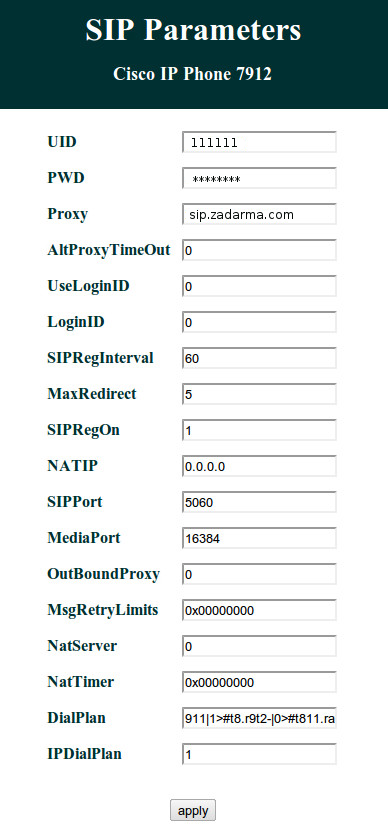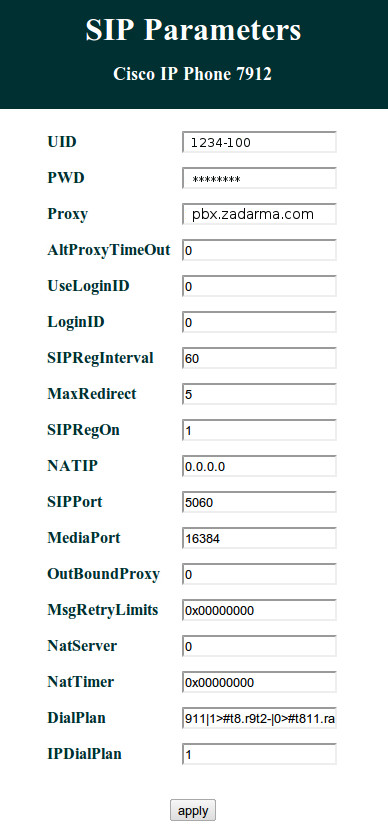Скачать
Штаб-квартира корпорации
Cisco Systems, Inc.
170 West Tasman Drive
San Jose, CA 95134-1706
USA
http://www.cisco.com
Тел.: +1 408 526-4000
+1 800 553-NETS (6387)
Факс: +1 408 526-4100
IP-телефон Cisco 7961G/7961G-GE
и 7941G/7941G-GE для
Cisco CallManager 4.1(3)
СОДЕРЖИТ ЛИЦЕНЗИЮ И ГАРАНТИЮ
Руководство по
эксплуатации телефона
Руководство по эксплуатации телефона
- Manuals
- Brands
- Cisco Manuals
- IP Phone
- 7912
Manuals and User Guides for Cisco 7912. We have 15 Cisco 7912 manuals available for free PDF download: Manual, User Manual, Phone Manual, Reference Manual, Quick Start Manual, Quick Reference Manual, User Documentation
Инструкция по прошивке телефона Cisco 7912 прошивкой с поддержкой SIP.

Для прошивки телефона Cisco 7912 прошивкой с поддержкой SIP нам потребуется:
1. Tftp сервер. Под Windows, например, tftpd32.
2. DHCP сервер в сети, который может раздавать опцию 150 = ip.add.ress.tftp. В качестве такого сервера может выступать DHCP сервер, на платформе Windows, *nix системах, оборудовании Cisco и оборудовании других производителей. Как правило, на домашних роутерах типа D-Link и подобных, установка опции 150 не предусмотрена. Но это не беда, всегда можно воспользоваться бесплатным ПО tftpd32, которое включает в себя: DHCP сервер, Tftp сервер.
Если мы знаем пароль от телефона и текущая прошивка позволяет из WEB интерфейса менять настройки, то все гораздо проще. В Network Settings указываем ip нашего tftp сервера и все.
3. Вспомогательные программы и сама прошивка, скачать можно тут.
Итак, настраиваем и запускаем наш tftp сервер.
Конфигурируем DHCP сервер на выдачу IP адресов и опции 150 = <ip адресу нашего tftp сервера>.
Проверяем корректность работы.
Подключаем телефон, на всякий случай сбрасываем настройки на заводские. Круглая клавиша меню на телефоне → 2 → 4
Набираем **# и вводим пароль для разблокировки настроек (часто по умолчанию это 1234 либо cisco).
Выбираем пункт 25 Erase configuration. Нажием Yes → Save.
Смотрим в лог нашего tftp сервера.
Если после включения телефона мы видим запросы от нашего телефона, значит пара DHCP+TFTP работает корректно и
можно продолжать.
Распаковываем файл 7912.tar.gz. Содержимое:
bmp2logo.exe
cfgfmt.exe — конфигуратор SIP профиля под платформу Windows
cfgfmt.linux — конфигуратор SIP профиля под платформу Linux
cfgfmt.sun — конфигуратор SIP профиля под платформу Solaris
CP7912080001SIP060412A.sbin — прошивка
gkdefault.cfg — скомпилированный файл gkdefault.txt настройки телефона
gkdefault.txt — конфигурационный файл телефона
prserv.exe — сборщик данных отладки для IP CiscoPhone под платформу Windows
prserv.linux — сборщик данных отладки для IP CiscoPhone под платформу Linux
prserv.sun — сборщик данных отладки для IP CiscoPhone под платформу Solaris
Readme.txt
sipexample.txt — полный документ по написанию конфиг файла
sip_ptag.dat — SIP параметры для файла cfgfmt.*
Телефон запрашивает файлы, который должный лежать в корневой папке tftp сервера:
gk<mac-адрес телефона> — уникальный файл конфигурации для каждого телефона
Если такого файла нет, то телефон запрашивает:
gkdefault.cfg — файл универсальной конфигурации для всех телефонов.
И файл прошивки CP7912080001SIP060412A.sbin
Берем примерный файл конфига:
#txt
UIPassword:1234
upgradecode:3,0×601,0×0400,0x0100,0.0.0.0,69,0x060412a,CP7912080001SIP060412A.sbin
dhcp:1
Proxy:192.168.0.1
UID:100
PWD:mysecret
NTPIP:212.192.253.168
LoginID:0
VoiceMailNumber:*97
DisplayName:100
ShortName:100
UseLoginID:0
SIPPort:5060
SIPRegInterval:3600
SIPRegOn:1
AudioMode:0x00000010
NumTxFrames:2
ConnectMode:0x00000010
TimeZone:4
UseTftp:1
CfgInterval:3600
TraceFlags:0x00000000
DialPlan:911|1>#t8.r9t2-|0>#t811.rat4-|^1t4>#.-
RingOnOffTime:2,4,25
DialTone:2,31538,814,30831,2032,0,0,0,0,0,0
DialTone2:2,30743,1384,29864,1252,0,0,0,0,0,0
BusyTone:2,30467,1104,28959,1404,1,4000,4000,0,0,0
ReorderTone:0,2,30467,1104,28959,1404,0,0,1,2000,2000,0,0,0,0,0,0
RingBackTone:2,30831,2032,30467,1104,1,16000,32000,0,0,0
CallWaitTone:1,30831,2412,0,0,1,2400,2400,0,0,4800
MediaPort:16384
SigTimer:0x00000064
TimeFormat:H:i:s
DateFormat:d/m/y
CallWaiting:1
AttendedTransfer:1
BlindTransfer:1
Conference:1
upgradelogo:2,192.168.0.1,mylogo.dat
Сохраняем его в gk001122aabbcc.txt — для телефона с MAC адресом 001122aabbcc
Для Windows запускаем cmd:
cd c:7912 (если мы распаковали архив в корень на диск C)
cfgfmt.exe -tsip_ptag.dat gk001122aabbcc.txt gk001122aabbcc
затем копируем полученный файл gk001122aabbcc в папку tftpboot, см. настройки нашего tftp сервера
Для Linux запускаем в консоли:
cd 7912
chmod +x cfgfmt.linux
. /cfgfmt.linux -tsip_ptag.dat gk001122aabbcc.txt gk001122aabbcc
cp gk001122aabbcc.cfg /tftpboot
Перезапускаем наш телефон. Либо питанием, либо Настройки → 2 → 4 → набираем **#** и жмем Yes
Смотрим в лог tftp сервера. Сначала телефон запрашивает файл gk, если он корректно написан и в нем указана прошивка, то телефон скачивает файл прошивки и обновляет свое ПО, перегружается. После перезагрузке телефон применяет SIP профиль и если user, password и ip станции указаны верны, то телефон регистрируется и на экране в правом верхнем углу рядом с номером, появляется маленький значок телефонного аппарата.
Готово!
Бонус, ставим свое лого на 7912.
Тут нам и пригождается bmp2logo.exe. Данная утилита имеется только для Windows.
Для изменения logo на 7912 в конфиг вставляем строку формата:
upgradelogo:<image_id>,<tftp_ip_addr>,<logo_filename>
image_id — порядковый номер картинки, заводская =1 При обновлении прошивки, заводская будет заменена на новую.
tftp_ip_addr — откуда брать файл
logo_filename — имя файла картинки
Картинка должна быть монохромной 2 бита (черный и белый), размером 88х27 формата. bmp . Например:
upgradelogo:2,192.168.0.1,mylogo.dat
Добавили строчку в текстовый файл конфигурации, скомпилировали файл и перегрузили телефон Cisco 7912 (см. выше).
АТС не используется
Используется АТС
1. К сети телефон подключается через порт «10/100 SW», в «10/100 PC» может быть подключен персональный компьютер или другое устройство.
Узнать текущий IP-адрес телефона можно нажав кнопку меню затем Settings => Network settings => CurrentIP.
UIPassword: 1234
В меню выберите раздел «SIP-Parameters»
АТС не используется
Используется АТС
UID: Ваш sip-номер (Например 111111) из личного кабинета
PWD: Ваш пароль из личного кабинета
Proxy: sip.zadarma.com
UID: Ваш внутренний номер АТС (Например 1234-100) из личного кабинета
PWD: Ваш пароль внутреннего номера АТС личного кабинета
Proxy: pbx.zadarma.com
Настройка завершена. Нажмите «Save»
Cisco Systems
7912 Инструкция по эксплуатации
Популярность:
1797 просмотры
Подсчет страниц:
14 страницы
Тип файла:
Размер файла:
238 Kb